もっとも簡単に計算尺をスキャンするには計算尺をスキャンベッドに置いてスキャンするわけですが、A4 スキャナーの場合は 10 インチ尺が一度に入りません。
そこでそれで2回に分けてスキャンして後でイメージエディタで合成することになりますが、ここで問題が発生します。 どうしても左右の画像の明るさが一致しないことです。無理につなぐとつなぎ目が歴然と目立ちます。
これは計算尺のカーソルのために、計算尺の表面からスキャンベッドまでの距離が左右で違ってしまう、言いかえれば左右で高低差が生じるために、多少の違いでも明るさの差となって出てきてしまうのです。そこで対策として計算尺の表面を出来るだけスキャンベッドと平行にしてスキャンすることを考えました。背景とする色紙も同じようにスキャンベッドから等距離に
します。
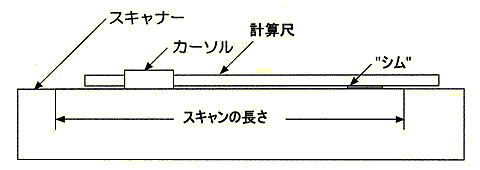 計算尺のスキャンのセットアップ
計算尺のスキャンのセットアップ上の図は私が計算尺をスキャンするときのセットアップです。計算尺は最初たとえば左の8割が入るようにスキャンベッドに置きます。 そして右端に計算尺の表面がスキャンベッドと平行になるように「シム」を置きます。背景となる色紙もスキャンベッドと平行となる
ように置きます。スキャンの解像度は 300DPI で十分なディテイルが得られます。
右側をスキャンするときには全体を左に移動します。左方向への移動は明度の変化を抑えるため最小限にとどめます。 「シム」 は最初よりやや左へ移して後で合成するときに重なりが得られるようにします。、
計算尺は長手方向に出来るだけ平行に置きますが、このときには目分量で置き、特に道具は使いません。後で編集の時、ソフトで直角になるよう回転します。
注意事項!
スキャンするとき、カーソルなど、計算尺を直接スキャナーの表面に置くことになりますが、計算尺にはネジなど金属が使われています。この鋭い角がガラスに当たるとスキャナーのガラスを傷つけます。スキャンの前に必ず鋭い角が無いかどうか確認しましょう。もし有ればセロテープを小さな円盤に切り取ってネジの頭に付ける等してスキャナーのガラスを保護しましょう。透明なセロテープを使えば全く目立たないで保護できます。
|